- Ponekad pjesma ili zvučni efekt nisu dovoljni da prate određene scene.
- Zato se često odlučimo zapravo koristiti glasovno snimanje za pripovijedanje događaja u isječku.
- Clipchamp također ima ovu značajku i korištenje nje je vrlo jednostavan proces.
- Slijedite naš vodič i naučite kako najbolje iskoristiti Clipchampov tekst u govor.

- Fotografije
- Videozapisi
- Pjesme
- 3D modeli i infografika
- Mnoga druga umjetnička djela
Nabavite sve aplikacije po posebnoj cijeni!
Možete stvoriti najspektakularniji video poznat čovječanstvu, s efektima koji će nadahnuti i zaokupiti maštu generacija koje dolaze.
Međutim, ako audio dio vašeg isječka po intenzitetu ne odgovara jednako video sadržaju, možete ga jednostavno izbrisati jer nikada neće imati željeni učinak.
Doista, vizualni i audio redovi idu ruku pod ruku, pogotovo kada pokušavate ispričati priču koristeći video kao sredstvo.
Bez obzira na to odlučite li upotrijebiti glazbu, vremensku prognozu ili zvučne efekte iz crtića, bijeli šum ili umirujući glas pripovjedača, zvuk može stvoriti ili prekinuti isječak.
A, ako odlučite krenuti putem glasanja i ispričati što se događa u isječku, mi ćemo vam pokazati kako to ispravno učiniti.
Kako mogu koristiti preslušavanje glasa u Clipchampu?
Ovo je krajnje jednostavno, stoga se nemojte obeshrabriti u izgledu za zastrašujući zadatak. Da biste započeli, sve što trebate učiniti je preuzmite i instalirajte Clipchamp iz trgovine Microsoft Store.
Nakon što ste uspješno dovršili gore spomenuti korak, možemo ući u to kako možete koristiti Clipchampovu značajku teksta u govor.
-
Otvorite Clipchamp i pritisnite Napravite video dugme.

-
Kliknite na Kartica za snimanje i stvaranje na bočnoj traci i odaberite Tekst u govor.

- Odaberite željeni jezik i pripovjedača, upišite tekst, odaberite brzinu, a zatim kliknite na Spremi u medije.
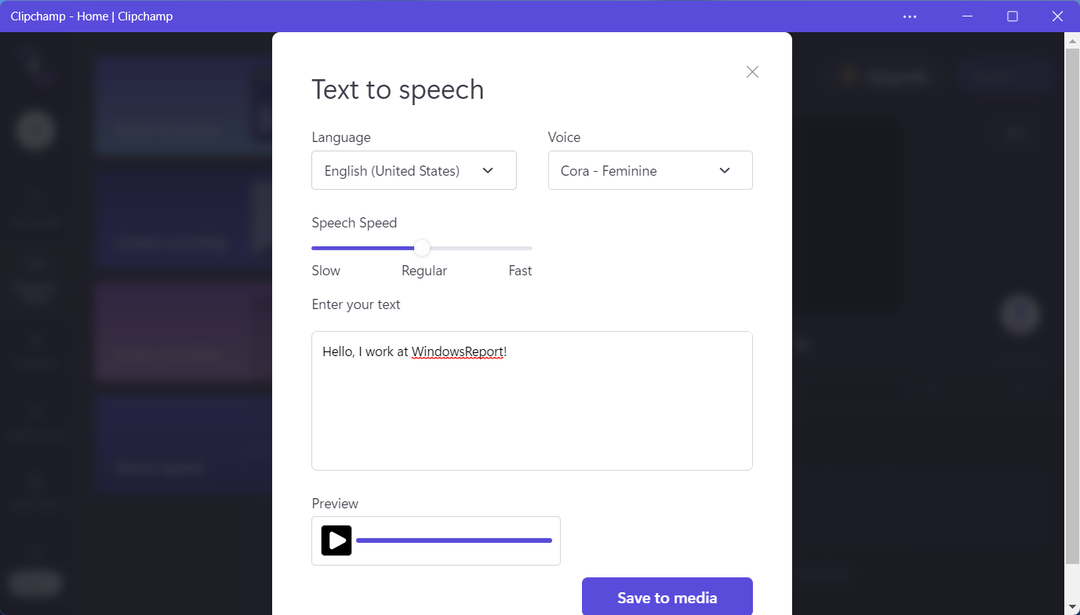
- Povucite stvoreni glasovni prikaz i postavite ga gdje god vam je potreban za reprodukciju u isječku.
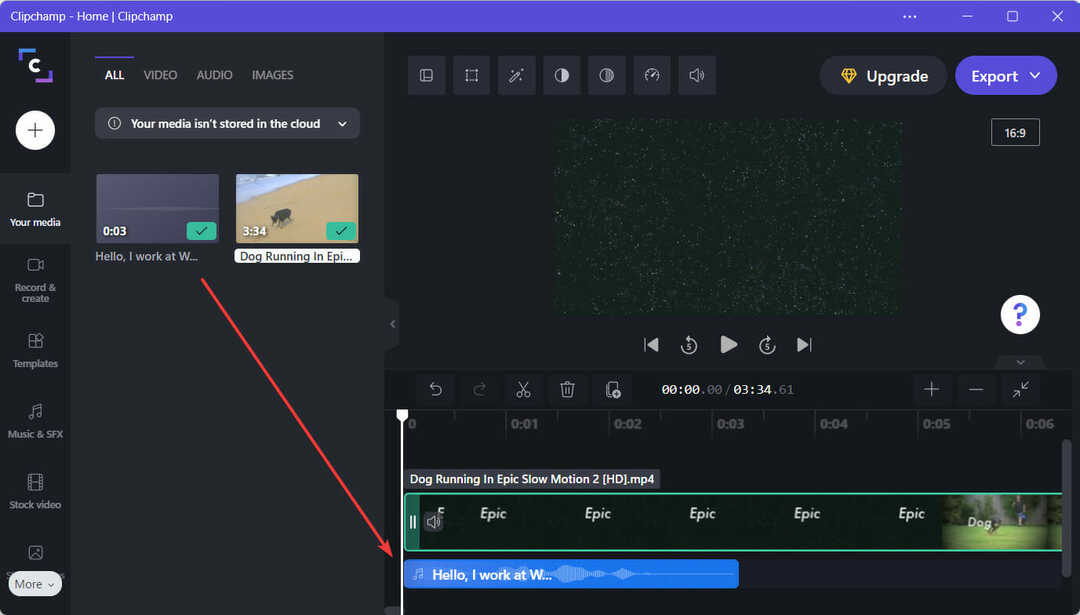
- Kada završite, pritisnite gumb Izvezi da biste spremili svoj konačni videozapis.
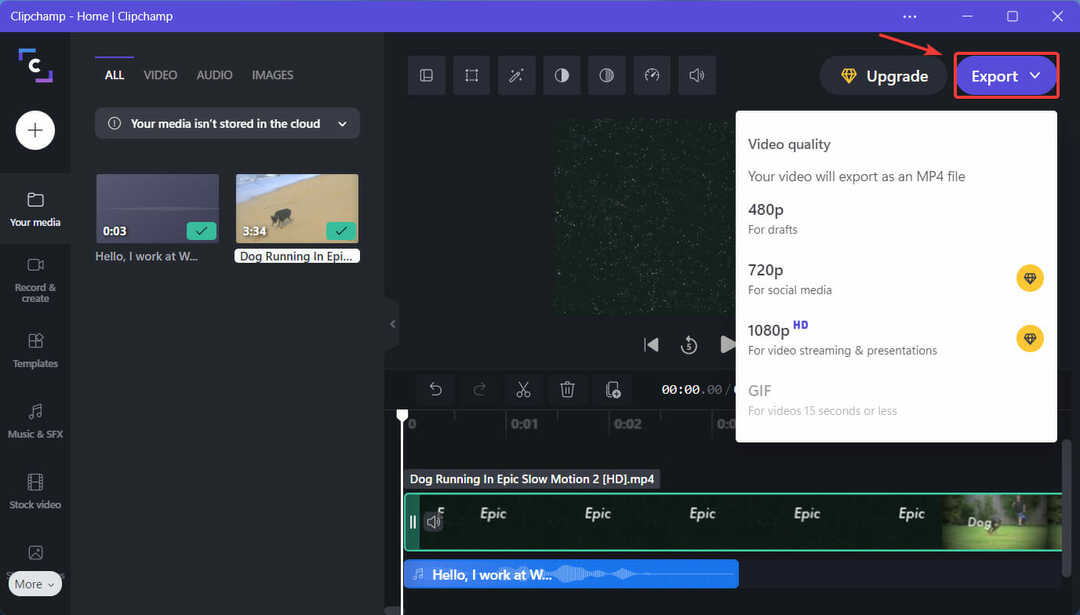
To je poprilično to! Nema tajne, nema posebnog recepta, samo naporan rad i znanje kako iskoristiti dostupne alate u svoju apsolutnu prednost.
Obrezivanje videozapisa je također jednostavno s Clipchampom, kao i cijeli proces uređivanja, stoga nemojte niti brinuti da ćete gubiti previše vremena na svoj projekt.
Microsoftov softver za uređivanje videa zapravo je izvrstan način da naučite kako koristiti takve programe ako ste novi u sceni podešavanja isječaka.
Međutim, postoje tone drugih softver za uređivanje videa postoje i alternative, ako smatrate da Clipchamp jednostavno neće učiniti dovoljno za vas.
⇒ Nabavite Clipchamp
Je li vam ovaj vodič bio od pomoći? Podijelite svoje mišljenje s nama u odjeljku za komentare ispod.
 Još uvijek imate problema?Popravite ih ovim alatom:
Još uvijek imate problema?Popravite ih ovim alatom:
- Preuzmite ovaj alat za popravak računala ocjenjeno Sjajno na TrustPilot.com (preuzimanje počinje na ovoj stranici).
- Klik Započni skeniranje kako biste pronašli probleme sa sustavom Windows koji bi mogli uzrokovati probleme s računalom.
- Klik Popravi sve za rješavanje problema s patentiranim tehnologijama (Ekskluzivni popust za naše čitatelje).
Restoro je preuzeo 0 čitatelji ovog mjeseca.


